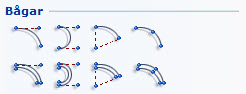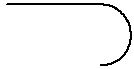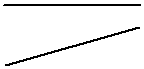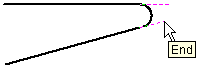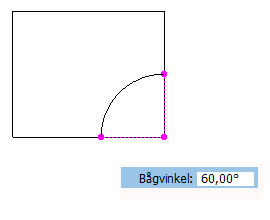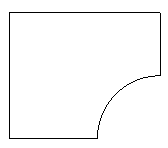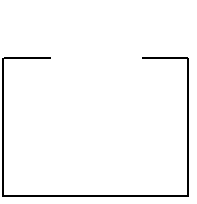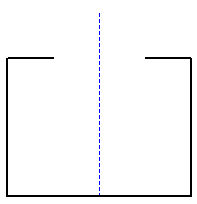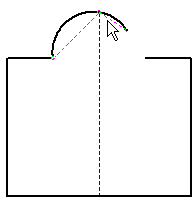Rita bågar
Under rubriken Bågar finns totalt
åtta komponenter - fyra olika typer av bågar och deras dubbelutföranden.
Nedan kommer vi att beskriva beteendet på de enkla bågarna.
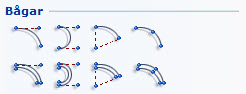
Följande rektanglar finns tillgängliga i programmet:
Cirkelbåge
genom tangent och vinkel
Cirkelbåge
innanför två tangerande linjer
Cirkelbåge
genom radie och vinkel
Cirkelbåge
genom tre punkter
Bågar används för att skapa runda former. Om en båge förses med en höjd
i dialogen för Grundinställningar,
syns den i 3D.
Bågarna placeras
som Configurasövriga komponenter. Du kan töja
bågarna och därmed ändra bågvinkel och radie. Det går också att byta färg på bågar, såväl i planvy
som i 3D.
Observera:
Dubbelbågarna har samma funktion
som enkelbågarna på ritytan. Var dock noga med att tänka på inner-
och yttermått när du arbetar med dubbelbågar. |
Cirkelbåge genom tangent och vinkel
Cirkelbåge genom tangent och vinkel
används för att rita en kurva i tangenten av en linje, det vill säga i
fortsättningen av en linje.
Gör på ett av följande två sätt:
A. Med hjälp av inmatningsrutan
Exempel:
Du vill avsluta en vågrät linje med en 180 graders medurs båge med radien
1000 mm.
Gör så här:
- Hämta bågen, för den mot linjen. Bågen snappar mot änden på linjen.
Klicka fast bågen.
- Ange 1000 mm i inmatningsrutans
textfält Radie.
- Tryck på Tab-tangenten
och ange 0 i textfältet Vinkel.
- Tryck på Tab-tangenten
tills du kommer till textfältet Medurs
och ange J för Ja.
- Tryck Enter. Inmatningsrutan
minskar till två fält.
- Tryck på Tab-tangenten
tills du kommer till textfältet Bågvinkel
och ange 180.
- Bekräfta dina val genom att trycka Enter
igen. Bågen är komplett (se Figur 1).
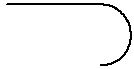
Figur 1
B. Med hjälp av musen
Exempel:
Du vill avsluta en vågrät linje med en 180 graders medurs båge men väljer
den här gången att till större delen arbeta med musen.
Gör så här:
- Hämta komponenten och klicka fast den i änden på linjen.
- Ange 1000 mm i inmatningsrutans
textfält Radie.
- Ta tag i bågen med hjälp av musen, dra i bågen tills hjälplinjen
rakt förlänger den heldragna linjen. Inmatningsrutans textfält Vinkel ska visa 0,00.
- Klicka fast bågen. Inmatningsrutan visar nu endast textfälten Medurs och Bågvinkel.
- För muspekaren neråt så att den kommer under nivån av den vågrätta
linjen och klicka.
- Dra ut bågen tills att inmatningsrutans textfält Bågvinkel
visar 180 grader och klicka.
Cirkelbåge innanför två tangerande linjer
Cirkelbåge innanför två tangerande
linjer används för att rita en kurva mellan två mötande linjer
(se Figur 2).
Gör så här:
- Hämta komponenten och klicka fast den vid en av linjeändarna.
- Se till att komponentens röda streckade linje förlänger den heldragna
linjen och klicka igen. En röd streckad linje visas vid muspekaren.
- För muspekaren (bågen följer med) mot den andra linjens ända. När
den streckade röda linjen snappar mot linjeänden och hjälptexten Ände (Figur 3) visas, klicka fast
bågen på den andra linjen.
- Dra ut den röda streckade linjen så att den rakt förlänger den
heldragna linjen och klicka igen.
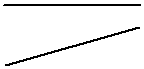
Figur 2
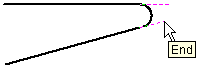
Figur 3
Cirkelbåge genom radie och vinkel
Cirkelbåge genom radie och vinkel
används vid ritning av båge mellan två linjer.
Exempel:
Du vill rita en rektangulär bordsskiva till ett datorbord med en rundning
för sittplats i ena hörnet. Bordet ska ha måtten 1200 X 1000 mm. Rundningen
görs 500 mm in från bordets hörn.
Gör så här:
- Rita på valfritt sätt en rektangel med måtten 1200 X 1000
- Hämta komponenten Cirkelbåge genom
radie och vinkel och klicka fast den i ett av rektangelns hörn.
- Ange 500 mm i inmatningsrutans textfält för Radie.
- Placera en av bågens fästpunkter på en av rektangelns linjer (om
den inte redan befinner sig där) och klicka fast den.
- Bestäm bågens riktning med hjälp av musen och klicka.
- Dra ut bågen till 90 grader och klicka fast den (se Figur 4).
- Ta bort hörnet med hjälp av verktyget Kapa linje.
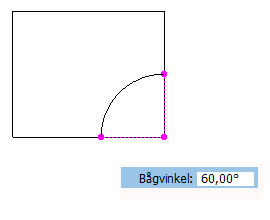 |
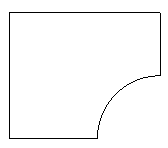 |
| Figur 4 |
Figur 5 |
Cirkelbåge genom tre punkter
Cirkelbåge genom tre punkter
används för att rita bågar där det finns tre fästpunkter givna.
Exempel:
Du vill rita ett 2000 mm brett och 1000 mm djupt, bågformat burspråk.
Gör så här:
- Rita väggar enligt Figur 6 (långsidan 4000 mm och kortsidan 3000
mm) och lämna plats för burspråket.
- För att cirkelbågen ska ha tre punkter att fästa i, måste du själv
placera ut mittpunkten med hjälp av en Hjälplinje.
- Hämta komponenten Hjälplinje.
- För den mot mitten av den heldragna långsidan. Hjälplinjen hittar
själv mitten på långsidan. Texten Mitt
visas.
- Klicka fast hjälplinjen, fortsätt att hålla musknappen nedtryckt
och dra hjälplinjen till önskad längd (Figur 7).
- Hämta komponenten Cirkelbåge genom
tre punkter, låt bågen snappa mot den mot den första punkten
och klicka.
- Dra bågen med muspekaren till mittpunkten som utgörs av hjälplinjens
ände. Bågen snappar mot hjälplinjens ände och hjälptexten Ände
visas. Klicka igen (Figur 8).
- Dra bågen till den sista fästpunkten och klicka slutligen fast
den.